Πως να χρησιμοποιείτε Quotes (παραθέσεις) στις δημοσιεύσεις σας:
Για να κάνετε Multiquote (πολλαπλή παράθεση)θα πρέπει να κλικάρετε την επιλογή "Quote+" σε κάθε δημοσίευση* που θέλετε να κάνετε παράθεση:
Και έπειτα κλικάρετε το κουμπί "Post Reply":

Πως να χρησιμοποιείτε χρώματα γραμματοσειρές και διάφορα άλλα εφέ στις δημοσιεύσεις σας/υπογραφές σας:
Παρακάτω, θα βρείτε μερικές προτάσεις για γραμματοσειρές και χρώματα που μπορείτε να χρησιμοποιείτε, με σύνεση, στις δημοσιεύσεις σας (πχ κατά το άνοιγμα κάποιου θέματος) ή στην υπογραφή σας όπως και διάφορα εφέ που μπορείτε να χρησιμοποιήσετε σε αυτά.
Εδώ μπορείτε να βρείτε διάφορους κωδικούς που μας προσφέρει το BBCode. Εφέ όπως scrolling (κάθετο και οριζόντιο), πως να βάζετε λινκ στις εικόνες, διαχωριστικά και πολλά άλλα!
***
Χρώματα
Χρώματα
Ο τρόπος εισαγωγής χρωμάτων στο κείμενο της υπογραφής είναι πολύ εύκολος.Κάθε φορά που απαντάτε σε κάποιο topic , μπορείτε εύκολα να εντοπίσετε την επιλογή "color" που υπάρχει στη μπάρα άνωθεν του κουτιού πληκτρολόγησης του κειμένου. Από εκεί μπορείτε μετακινώντας τον κέρσορα να επιλέξετε μία από τις εκατοντάδες αποχρώσεις των χρωμάτων που είναι διαθέσιμες.Αρχικά βέβαια πρέπει να επιλέξετε το κείμενο που θέλετε να χρωματίσετε.

Αλλιώς μπορείτε να χρησιμοποιήσετε τον εξής κωδικό:
[color=το χρώμα της αρεσκείας σας*] το κείμενο που θέλετε να χρωματίσετε [/color*],χωρίς τα αστεράκια. Με αυτόν τον τρόπο μπορείτε να βάλετε διάφορα χρώματα όπως blue, green, yellow, pink ,καθώς και διάφορες αποχρώσεις αυτών όπως light blue, light green κτλ. Βασική προυπόθεση βέβαια είναι τα ονόματα των χρωμάτων να υποστηρίζονται από τη forumotion για αυτό και ενδείκνυται ο πρώτος τρόπος.
Εκτός από τα παραπάνω ονόματα χρωμάτων, σας δίνεται η δυνατότητα να χρησιμοποιήσετε και τελείως νέα χρώματα όπως αυτά που ακολουθούν.
Αποχρώσεις του κόκκινου:
- Σπόιλερ:
- Brown
Crimson
FireBrick
IndianRed
Maroon
MediumVioletRed
OrangeRed
Tomato
Salmon
PeachPuff
LightSalmon
LightCoral
DeepPink
Αποχρώσεις του μπλε:
- Σπόιλερ:
- Aquamarine
CornflowerBlue
DarkCyan
DodgerBlue
LightSkyBlue
LightSteelBlue
MediumAquaMarine
MidnightBlue
PaleTurquoise
RoyalBlue
SlateBlue
Teal
Αποχρώσεις του κίτρινου:
- Σπόιλερ:
- Olive
GreenYellow
DarkGoldenRod
Peru
Gold
GoldenRod
PaleGoldenRod
Darkorange
Chocolate
DarkKhaki
Wheat
SandyBrown
Khaki
Αποχρώσεις του πράσινου:
- Σπόιλερ:
- Chartreuse
DarkOliveGreen
DarkSlateGray
ForestGreen
GreenYellow
LawnGreen
LightGreen
LimeGreen
MediumSeaGreen
OliveDrab
PaleGreen
SeaGreen
SpringGreen
Διάφορα:
- Σπόιλερ:
- Bisque
BlueViolet
Fuchsia
Grey
LightGray
MediumOrchid
Sienna
Tan
LightSlateGray
Thistle
PaleVioletRed
DarkMagenta
SlateGrey
Plum
BurlyWood
Γραμματοσειρές
Σχετικά με τις γραμματοσειρές, έχουμε κι εδώ πολλές δυνατότηες. Ισχύει το ίδιο που ισχύει με τα χρώματα. Ο πιο εύκολος τρόπος να βρείτε μία κατάλληλη γραμματοσειρά που σας ταιριάζει είναι ο εξής: Ανοίγεται το Microsoft Word. Γράφετε το κείμενο που θέλετε να εισάγετε στην υπογραφή σας. Επιλέγετε το κείμενο και πάτε Μορφή> Γραμματοσειρά και αρχίστε να ελέγχετε τις γραμματοσειρές του υπολογιστή σας μέχρι να βρείτε την κατάλληλη. Μόλις τη βρείτε, αντιγράψτε την. Πηγαίνετε Profile> Υπογραφή και στο κουτάκι γράψτε το κείμενο που επιθυμείτε.Επειδή όμως όλη αυτή η διαδικασία είναι περίπλοκη μπορείτε πολύ απλά να χρησιμοποιείτε τις γραμματοσειρές της Φορουμόσιον που είναι προσαρτημένες και αυτές πάνω από το κουτάκι της υπογραφής.
Ενδεικτικά, ακολουθούν κάποιες γραμματοσειρές που υποστηρίζονται σχεδόν από κάθε υπολογιστή. Προσοχή, όμως! Μόνο οι γραμματοσειρές που έχουν δίπλα αστεράκι (*) μπορούν να γραφούν με ελληνικούς χαρακτήρες, όλες οι υπόλοιπες χρησιμοποιούνται μόνο με αγγλικούς.
- Σπόιλερ:
- *AVGmdBU
- Κώδικας:
[font=AVGmdBU]AVGmdBU[/font]
*Century Gothic
- Κώδικας:
[font=Century Gothic]Century Gothic[/font]
*Engravers MT
- Κώδικας:
[font=Engravers MT]Engravers MT[/font]
*Segoe Print
- Κώδικας:
[font=Segoe Print]Segoe Print[/font]
*Segoe Script
- Κώδικας:
[font=Segoe Script]Segoe Script[/font]
*Palatino Linotype
- Κώδικας:
[font=Palatino Linotype]Palatino Linotype[/font]
*Garamond
- Κώδικας:
[font=Garamond]Garamond[/font]
*Mistral
- Κώδικας:
[font=Mistral]Mistral[/font]
*Monotype Corsiva
- Κώδικας:
][font=Monotype Corsiva]Monotype Corsiva[/font]
*MS Serif
- Κώδικας:
[font=MS Serif]MS Serif[/font]
Lucida Calligraphy
- Κώδικας:
[font=Lucida Calligraphy][size=24]Lucida Calligraphy[/size][/font]
Papyrus
- Κώδικας:
[font=Papyrus]Papyrus[/font]
Algerian
- Κώδικας:
[font=Algerian]Algerian[/font]
Blackadder ITC
- Κώδικας:
[font=Blackadder ITC]Blackadder ITC[/font]]
Bradley Hand ITC
- Κώδικας:
[font=Bradley Hand ITC]Bradley Hand ITC[/font]
Curlz MT
- Κώδικας:
[font=Curlz MT]Curlz MT[/font]
Lucida Handwriting
- Κώδικας:
[font=Lucida Handwriting]Lucida Handwriting[/font]
Matura MT Script Capitals
- Κώδικας:
[font=Matura MT Script Capitals]Matura MT Script Capitals[/font]
Parchment
- Κώδικας:
[font=Parchment]Parchment[/font]
Pristina
- Κώδικας:
[font=Pristina]Pristina[/font]
Rage Italic
- Κώδικας:
[font=Rage Italic]Rage Italic[/font]
Viner Hand ITC
- Κώδικας:
[font=Viner Hand ITC]Viner Hand ITC[/font]
Edwardian Script ITC
- Κώδικας:
[font=Edwardian Script ITC]Edwardian Script ITC[/font]
French Script MT
- Κώδικας:
[font=French Script MT]French Script MT[/font]
SWScrpc
- Κώδικας:
[font=SWScrpc]SWScrpc[/font]
Vivaldi
- Κώδικας:
[font=Vivaldi]Vivaldi[/font]
Lucida Blackletter
- Κώδικας:
[font=Lucida Blackletter]SLucida Blackletter[/font]
Freestyle Script
- Κώδικας:
[font=Freestyle Script]Freestyle Script[/font]
Gigi
- Κώδικας:
[font=Gigi]Gigi[/font]
Informal Roman
- Κώδικας:
[font=Informal Roman]Informal Roman[/font]
Juice ITC
- Κώδικας:
[font=Juice ITC]Juice ITC[/font]
Kristen ITC
- Κώδικας:
[font=Kristen ITC]Kristen ITC[/font]
Tempus Sans ITC
- Κώδικας:
[font=Tempus Sans ITC]Tempus Sans ITC[/font]
Andalus
- Κώδικας:
[font=Andalus]Andalus[/font]
Jokerman
- Κώδικας:
[font=Jokerman]Jokerman[/font]
Virtual DJ
- Κώδικας:
[font=Virtual DJ]Virtual DJ[/font]

Πως να χρησιμοποιείτε εικόνες στις δημοσιεύσεις σας:
Για να διακοσμήσετε τις δημοσιεύσεις σας με εικόνες όλων των τύπων (.png, .jpeg, .gif) μπορείτε να ακολουθήσετε την παρακάτω διαδικασία.
1) Επισκεφθείτε το Tinypic.com.
2) Στην εντολή "επιλογή αρχείου", βρίσκετε και επιλέγετε την εικόνα που θέλετε να ανεβάσετε, μέσα από τον υπολογιστή σας.
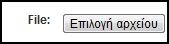
3) Ακολουθούν οι ρυθμίσεις που πρέπει να κάνετε για την εικόνα σας. Μπορείτε να της μεταβάλετε το μέγεθος, ωστόσο συνιστάται να αφήσετε τις προκαθορισμένες ρυθμίσεις, δηλαδή κάπως έτσι:

4) Όταν είστε έτοιμοι, ανεβάζετε την εικόνα πατώντας στο κουμπί Upload now
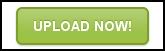
5) Θα χρειαστεί να περιμένετε μερικά δευτερόλεπτα, ανάλογα με την ταχύτητα της σύνδεσής σας, μέχρι η εικόνα να ανέβει. Όταν η διαδικασία ολοκληρωθεί, σε εσάς θα εμφανιστούν οι παρακάτω κώδικες:
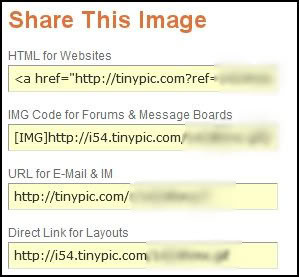
6) Εσάς σας ενδιαφέρει μόνοο παρακάτω κωδικός:
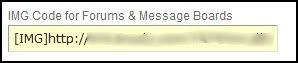
Θα αντιγράψετε ολόκληροτο κείμενο που βρίσκεται μέσα στο κίτρινο πλαίσιο.
7) Στη συνέχεια θα επιστρέψετε στο φόρουμ, και συγκεκριμένα στην θεματική όπου θέλετε να δημοσιεύσετε την εικόνα (ή στο πεδίο δημιουργίας υπογραφής, αν θέλετε να βάλετε την εικόνα στην υπογραφή σας).
Θα επικολλήσετε το κείμενο που αντιγράψατε προηγουμένως, και στη συνέχεια θα πατήσετε "Preview" για να βεβαιωθείτε πως όλα έχουν πάει καλά. Αν δείτε πως η εικόνα σας εμφανίζεται κανονικά, μπορείτε να τη δημοσιεύσετε!
Συνιστάται να περιμένετε μερικά δευτερόλεπτα να εμφανιστεί η εικόνα, διότι μπορεί να μην εμφανίζεται αμέσως λόγω μεγάλου μεγέθους!
Για περισσότερες ερωτήσεις σχετικά με το πως να διαχειρίζεστε τις εικόνες που θέλετε να δημοσιεύσετε στο φόρουμ, το παρόν θέμα προσφέρεται ελεύθερα!

Άβαταρ-Υπογραφή: Βήμα-βήμα!
1.Πώς μπορώ να ανεβάσω μια εικόνα για avatar μου;
Είναι πολύ απλό. Αποθηκεύεις την εικόνα που βρήκες στο Ίντερνετ στον υπολογιστή σου. Πηγαίνεις Profile - Άβαταρ - Μεταφορά Άβαταρ από τον υπολογιστή σας - αναζήτηση - επιλέγετε την εικόνα από τον υπολογιστή σας που θέλετε - Υποβολή και είστε έτοιμοι!
2.Πώς βάζω εικόνα στην υπογραφή μου;
Υπάρχουν διάφοροι τρόποι.
a) Ανεβάζετε μια εικόνα του υπολογιστή σας στο imageshack, ακολουθώντας τα παρακάτω βήματα:
-Κάνετε κλικ στο κουτάκι που λέει browse.
-Επιλέγετε την εικόνα που θέλετε από τον υπολογιστή σας.
-Πατάτε UPLOAD NOW.
-Κάντε υπομονή καθόσο φορτώνει.
-Πηγαίνετε Profile - Υπογραφή και γράφετε [*img][/*img] αφαιρώντας τα αστεράκια.
- Τέλος, επιστρέψτε ξανά στο παράθυρο του ιmageshack. Αντιγράψτε το Direct link της εικόνας σας, [*img]εδώ[/*img] στην υπογραφή σας!
b)Αναζητήστε μια εικόνα της αρέσκειάς σας στο Photobucket.
-Πατήστε πάνω στην εικόνα που σας αρέσει.
-Αντιγράψτε στην υπογραφή σας τον ΙMG Code της, που βρίσκεται κάτω αριστερά! Έτοιμοι!
3.Σε ποια άλλα site μπορώ να βρω εικόνες;
Στο WeHeartIt.
Στο DeviantArt.
Στο γνωστό σε όλους google.
Στο Flickr.
Στο Glitter-Graphics ιδιαίτερα για κινούμενες εικόνες.
Αν θέλετε κάποιες από τις εικόνες που θα βρείτε σε ένα από αυτά τα site για άβαταρ, απλά αποθηκεύετε την εικόνα και ακολουθείτε τα βήματα τις ερώτησης 1.
c)Αν πάλι θέλετε για υπογραφή, κάνετε δεξί κλικ - αντιγραφή τοποθεσίας εικόνας (για mozilla firefox), δεξί κλικ-Αντιγραφή διεύθυνσης URL εικόνας (για GooGle Chrome) ή για Internet Explorer , δεξί κλικ- ιδιότητες εικόνας - αντιγράφετε το URL της εικόνας. Έπειτα profile-υπογραφή-αντιγράφετε το αντίστοιχο URL ανάμεσα στα [*img]*εδώ βάζετε το url*[/*img] αφαιρώντας τα αστεράκια.
4.Κι αν δεν εμφανίζεται η υπογραφή μου τι κάνω;
Το πιο πιθανό σενάριο είναι το εξής:
Πηγαίνετε Prοfile - Επιλογές - Να προσαρτάται πάντα η υπογραφή μου - Ναι - Υποβολή
Και θα εμφανιστεί στο επόμενο ποστ σας!
5.Αν από την άλλη δεν εμφανίζεται η εικόνα μου;
Τσεκάρετε αν το Direct Link της, είναι σωστό.
Μήπως πάλι ξεχάσατε να βγάλετε τα αστεράκια;
6.Δεν ξέρω ποια εικόνα να διαλέξω ή ακόμη αντιμετωπίζω προβλήματα να την κάνω να εμφανιστεί!
Μην πανικοβάλλεστε. Αν δεν μπορείτε να διαλέξετε τι σας ταιριάζει, μπορείτε να συμβουλευτείτε την Υπηρεσία Μεταμορφώσεων του φόρουμ μας και οι Διαχειριστές/Συντονιστές να σας βοηθήσουν να διαλέξετε!
Αν πάλι αντιμετωπίζετε προβλήματα σχετικά με τις εικόνες ή την υπογραφή και το άβαταρ σας, επικοινωνήστε με έναν από τους Διαχειριστές για να σας λύσουν το πρόβλημα αμέσως!

Spoiler & ηχητικό βίντεο στην υπογραφή σας:
Spoiler
Όταν θέλετε να βάλετε spoiler σε μια δημοσίευσή σας ή στην υπογραφή σας, επιλέγετε το κείμενο ή τον κωδικό της εικόνας που θέλετε και πατάτε το κουμπί Others και στη συνέχεια επιλέγεται το spoiler.
Αν αντί της λέξης spoiler θέλετε να εμφανίζεται κάποια άλλη λέξη ή κάποιο κείμενο, η διαδικασία είναι η εξής:
[sspoiler= εδώ θα βάλετε το κείμενο που θέλετε] κι εδώ μπαίνει η εικόνα, ή το κείμενο που θέλετε να μπει σε spoiler [/sspoiler]
Την λέξη spoiler θα την γράψετε με ένα s, εδώ είναι με δύο για να εμφανιστεί σωστά ο κωδικός
Προσοχή!: Στο κείμενο που θέλετε να εμφανίζεται αντί της λέξης spoiler, δεν μπορείτε να κάνετε καμιά μορφοποίηση, δηλαδή δεν μπορείτε ούτε να του αλλάξετε χρώμα, ούτε γραμματοσειρά, ούτε μέγεθος.
Ηχητικό video στην υπογραφή
Αν θέλετε να βάλετε κάποιο video στην υπογραφή σας από το οποίο θα φαίνεται μόνο το κουμπί της επιλογής και θα ακούγεται μόνο ο ήχος του (δεν θα φαίνεται δηλαδή καμία εικόνα του video), θα πρέπει:
Πρώτα να πατήσετε το κουμπί που είναι κάτω από το βίντεο και γράφει Ενσωμάτωση, όπως φαίνεται και στην εικόνα
Εκεί που είναι τα βελάκια: Στο πρώτο θα αντικαταστήσετε το width="480" και στη θέση του 480 θα βάλετε 30 και έπειτα στο δεύτερο βελάκι θα αντικαταστήσετε το height="385" και στη θέση του 385 θα βάλετε 25
Την ίδια αντικατάσταση στους αριθμούς θα κάνετε και στο κάτω μέρος του κωδικού, εκεί που είναι τα βελάκια
Η εικόνα από το βίντεο που θα εμφανιστεί είναι αυτή:







